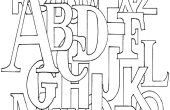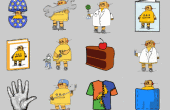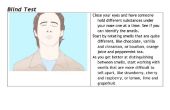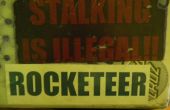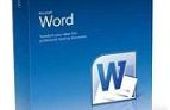Stap 6: Bewerken foto Boxes - wijzigen van de afbeeldingskleur

De verzadiging van de kleur – wijzigingen de helderheid van de achtergrond in uw foto kleuren
Alles wat u hoeft te doen om te veranderen van de verzadiging van de kleur van uw afbeelding is zorg ervoor dat de afbeelding is geselecteerd door erop te klikken, dan omhoog gaan naar het tabblad "Afbeelding opmaken". Zodra u onder dit tabblad bent, klikt u op de pijl naast de knop "Kleuren". Na dit, gaan in de rubriek "De verzadiging van de kleur". In deze rubriek, kunt u de verzadiging u voor uw foto wilt.
Kleur Toon-Hiermee wijzigt u de intensiteit van de kleuren en voegt meer licht naar uw afbeelding
Alles wat je hoeft te doen om de kleurtoon te wijzigen is ervoor te zorgen dat de afbeelding is geselecteerd door erop te klikken, dan omhoog gaan naar het tabblad "Afbeelding opmaken". Zodra u onder dit tabblad bent, klikt u op de pijl naast de knop "Kleuren". Na dit, gaan in de rubriek "kleurtoon". In deze rubriek, kunt u de intensiteit van uw kleurtoon.
Kleuren-voegt een kleurenfilter naar uw afbeelding
Allen die u moet doen als u wilt toevoegen dat een kleurenfilter is ervoor te zorgen dat de afbeelding is geselecteerd door te klikken op het, dan omhoog gaan naar het tabblad "Afbeelding opmaken". Zodra u onder dit tabblad bent, klikt u op de pijl naast de knop "Kleuren". Na dit, gaan in de rubriek "andere kleuren". In deze rubriek, kunt u het filter van de kleur dat u op uw foto wilt.